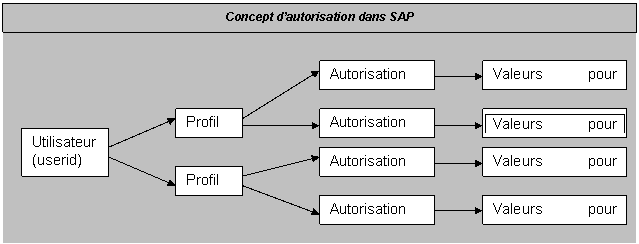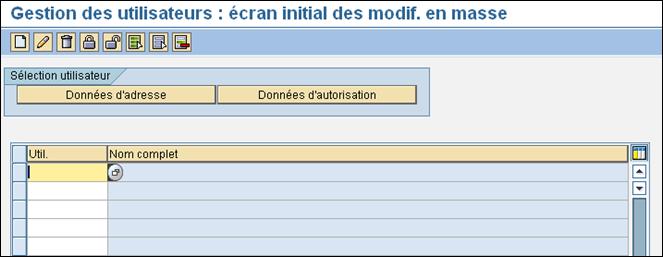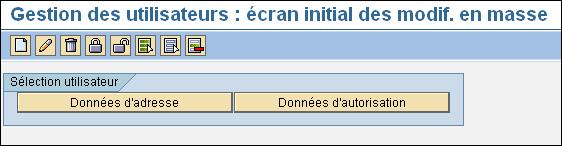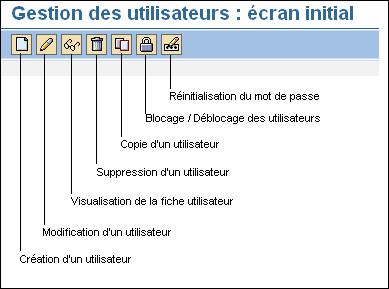Gestion des utilisateurs SAP
Ce Tuto a pour objectif de définir une méthodologie pour toutes les opérations afférentes à la gestion des utilisateurs SAP.
Pré requisComptes SAP d’exploitation ou d’administration
Définitions et concept
Fiche utilisateur : Ensemble d’informations décrivant les paramètres et les droits d’un utilisateur dans SAP.
Profil d’autorisation : Collection d’autorisations (profil simple) ou de profils (profil composite).
Autorisation: Affectation de valeurs aux différents champs d’un objet d’autorisation.
Objet d’autorisation : Objets contre lesquels sont effectués les contrôles d’autorisation.
Groupe d’activité: Ensemble de profils d’autorisation décrivant une activité particulière dans SAP.
Un utilisateur doit obligatoirement posséder un UserID pour se connecter à un système SAP.
A ce compte doivent être attribués un ou plusieurs profils d’autorisations spécifique(s) à la fonction de cet utilisateur.
Par exemple l’utilisateur responsable des comptes utilisateurs doit disposer des autorisations pour effectuer les tâches nécessaires, mais pas de l’autorisation pour enregistrer un document de vente dans le domaine d’administration des ventes.
En règle générale plus d’un profil est affecté à un utilisateur.
Exemples d’objet d’autorisation :
- S_TCODE : Contrôle d’autorisation sur le code transaction..
- S_SPO_ACT : Contrôle d’autorisation sur les actions du spool (options de la transaction SP01).
- S_ADMI_FCD : Contrôle d’autorisation sur les fonctions d’administration.
Liste des transactions entrant en jeu dans la gestion des utilisateurs :
- SU01 : Gestion des comptes utilisateurs
- SU02 : Gestion des profils d’autorisation
- SU03 : Gestion des autorisations
- PGCG : Gestion des rôles
Document applicableCréation d’un utilisateurToutes les informations nécessaires à la création d’un utilisateur se trouve dans la fiche de gestion utilisateur.
- Se connecter sur le mandant cible
- Exécuter la transaction SU01
- Indiquer le « UserID » dans le champ « Util. »
- Cliquer sur l’icône « Créer »
Description des onglets :
* Adresse Fiche signalétique de l’utilisateur
* Don. Connex Informations sur l’utilisateur (type, validité, mot de passe)
* Constantes Définition d’options par défaut pour l’utilisateur (langue, imprimante, …).
* Paramètres Liste de paramètres par défaut attribués à l’utilisateur
* Rôles Liste des groupes d’activité attribués à l’utilisateur
* Profils Liste des profils attribués à l’utilisateur
A noter : Seules deux informations doivent être saisies obligatoirement lors de la création d’une fiche utilisateur :
Le nom de l’utilisateur dans l’onglet Adresse
Le mot de passe initial dans l’onglet Données con.
- Compléter les champs de ces différents onglets avec les informations contenues dans la fiche de gestion des utilisateurs
- Cliquer sur « Enregistrer »
- Exécuter la transaction SU01
- Indiquer le « UserID » dans le champ « Util. »
- Cliquer sur le bouton « Modifier le mot de passe » (
 ) )
- Indiquer le nouveau mot de passe
- Le confirmer
- Puis valider
Pour info par cet écran, il est possible de générer  ou de désactiver  un mot de passe.
Blocage/déblocage d’un compte utilisateur Déblocage d’un utilisateurDeux actions peuvent amener le blocage d’un utilisateur :
A la suite à 3 tentatives infructueuses de saisie de mot de passe lors de la connexion.
Volontairement par l’administrateur
- Exécuter la transaction SU01
- Indiquer le « UserID » dans le champ « Util. »
- Cliquer sur le bouton

Attention, un utilisateur peut être « bloqué » s’il se situe en dehors de sa période de validité.
- Dans ce cas, il faut modifier la fiche utilisateur en cliquant sur le bouton « Modifier »
- Sélectionner l’onglet « Don. Connex »
- Modifier la date de fin de validité
Blocage d’un utilisateur
- Exécuter la transaction SU01
- Indiquer le « UserID » dans le champ « Util. »
- Cliquer sur le bouton

On peut également bloqué un utilisateur par la date de fin de validité.
- Dans ce cas, il faut modifier la fiche utilisateur en cliquant sur le bouton « Modifier »
- Sélectionner l’onglet « Don. Connex »
- Modifier la date de fin de validité
Modification d’un utilisateur
- Exécuter la transaction SU01
- Indiquer le « UserID » dans le champ « Util. »
- Cliquer sur le bouton « Modifier »
- Puis enregistrer les modifications
Suppression d’un utilisateur
- Exécuter la transaction SU01
- Indiquer le « UserID » dans le champ « Util. »
- Cliquer sur le bouton « Supprimer »
Modification en masse des utilisateurs
- Exécuter la transaction SU10
- cliquer sur le bouton « Données d’adresse »
- Sélectionner les utilisateurs en multipliant ou non, les critères proposés
- Cliquer sur « Exécuter »
- Une fois, le résultat affichait, sélectionner (cocher) les utilisateurs désirés
- Cliquer sur le bouton « Reprendre »
- Réaliser les actions souhaitées à l’aide du menu suivant (création, suppression, modification …) :
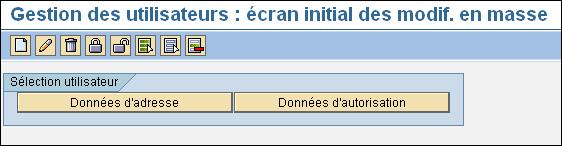
- Enregistrer les actions réalisées.
Résumé des fonctionnalités de la transaction SU01
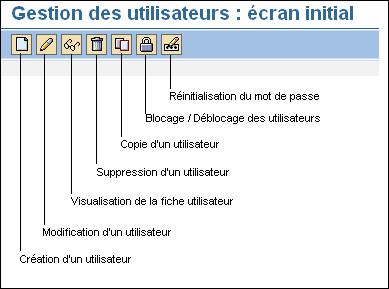
|